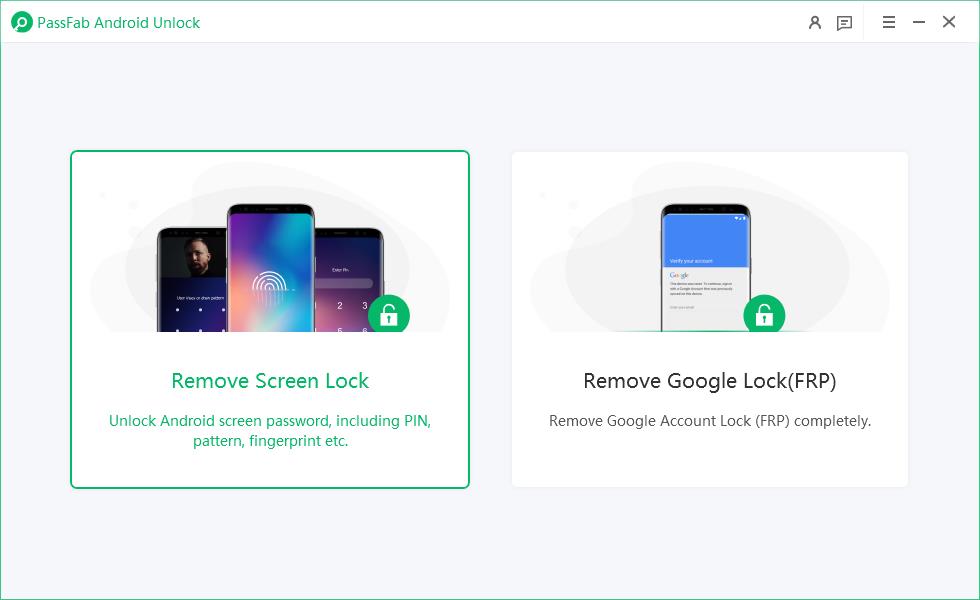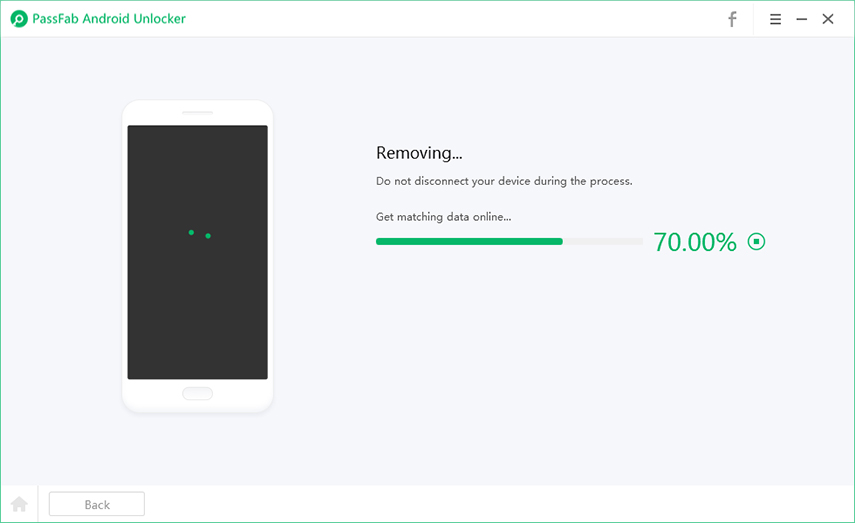Vous avez oublié votre mot de passe et ne pouvez pas déverrouiller votre téléphone ? Ce sont quelques-uns des problèmes courants auxquels la plupart des utilisateurs sont confrontés. Heureusement, la réinitialisation d'usine du téléphone ZTE est une solution efficace à ce problème.
La réinitialisation d'usine d'un téléphone ZTE peut être un véritable défi, si vous avez oublié le mot de passe de votre téléphone. Mais ne vous inquiétez pas, cet article vous fera découvrir différentes solutions qui sont les plus efficaces pour la réinitialisation d'usine des téléphones ZTE sans mot de passe.
Partie 1 : Comment réinitialiser le ZTE sans mot de passe ? Hot
Partie 2 : Comment réinitialiser un téléphone ZTE sans compte Google ?
- Méthode 1 : Réinitialisation dure du ZTE Blade A3 avec le bouton d'alimentation
- Méthode 2 : Réinitialisation du téléphone ZTE avec le code maître
- Méthode 3 : Réinitialisation d'usine d'un téléphone ZTE à partir des réglages
Partie 3 : Comment réinitialiser un téléphone ZTE avec un compte Google ?
Partie 4 : FQA sur la réinitialisation d'usine des téléphones Android ZTE
Partie 1 : Comment réinitialiser le ZTE sans mot de passe ?
Factory reset ZTE lorsque verrouillé peut être une tâche difficile. Mais ne vous inquiétez pas, PassFab Android Unlocker cet outil puissant peut vous aider à réinitialiser le téléphone ZTE sans aucun problème, même si vous ne vous souvenez pas des mots de passe.
Jetons un coup d'œil à certaines des caractéristiques de PassFab Android Unlocker.
Maintenant que vous connaissez les fonctionnalités de PassFab Android Unlocker, voyons les étapes pour se débarrasser du verrouillage d'écran afin de pouvoir réinitialiser votre téléphone ZTE.
-
Connectez votre appareil à un ordinateur et connectez-vous à l'outil PassFab Android Unlocker.
-
Appuyez sur le bouton Supprimer le verrouillage de l'écran sur l'écran suivant.

-
Confirmez la suppression en appuyant sur Démarrer.

-
Attendez que PassFab ait fini de retirer l'écran.

-
Supprimer le verrouillage de l'écran avec succès

Une fois que vous aurez réussi à déverrouiller l'écran, vous pourrez réinitialiser n'importe quel téléphone ZTE en accédant à ses paramètres.
Partie 2 : Comment réinitialiser un téléphone ZTE sans compte Google ?
Si vous ne vous souvenez pas du mot de passe du compte Google associé à votre téléphone ZTE, le processus peut devenir compliqué. Mais si vous suivez les étapes avec précision, vous serez en mesure de réinitialiser votre téléphone ZTE en usine. Jetons un coup d'œil à trois réponses différentes sur la façon de réinitialiser un téléphone ZTE sans compte Google.
Méthode 1 : Réinitialisation dure du ZTE Blade A3 avec le bouton d'alimentation
La première méthode consiste à réinitialiser le ZTE Blade A3 à l'aide du bouton d'alimentation. Il s'agit d'une étape assez simple, qui pourrait ne fonctionner que sur un nombre limité d'appareils. Cependant, c'est l'une des méthodes les plus efficaces pour réinitialiser le ZTE Blade A3.
-
Éteignez votre ZTE Blade A3 avec le bouton d'alimentation.
-
Appuyez simultanément sur les boutons Volume fort et Alimentation jusqu'à ce que le logo ZTE apparaisse.
-
Maintenant, vous devez être en mode de récupération. Utilisez les touches Volume Up et Down pour naviguer sur l'écran et le bouton Power pour sélectionner l'option.
-
Allez à l'option Effacer les données/Réinitialisation d'usine et sélectionnez-la en conséquence.
-
Appuyez sur l'option Oui pour confirmer.
-
Attendez que le processus soit terminé et choisissez l'option Redémarrer maintenant pour terminer le redémarrage.
Méthode 2 : Réinitialisation du téléphone ZTE avec le code maître
La réinitialisation du téléphone ZTE avec le code maître est une autre solution efficace pour réinitialiser votre téléphone en usine si la réinitialisation dure ne fonctionne pas. Voici comment vous pouvez utiliser le code maître pour réinitialiser votre téléphone ZTE.
Étape 1 : Assurez-vous d'avoir accès au compte administrateur du téléphone en saisissant #4636#.
Étape 2 : Allez dans les paramètres de votre téléphone et accédez au compte administrateur.
Étape 3 : Entrez votre nom d'utilisateur et votre mot de passe.
Étape 4 : Une fois connecté, supprimez toutes vos données en suivant la procédure.
Méthode 3 : Réinitialisation d'usine d'un téléphone ZTE à partir des réglages
Si vous êtes en mesure de vous connecter à votre téléphone, vous avez toujours la possibilité de le réinitialiser à partir de ses paramètres. Il s'agit d'un moyen efficace qui peut être mis en œuvre immédiatement, dès que vous avez accès aux paramètres du téléphone.
Étape 1 : Allez dans les paramètres de votre téléphone, et appuyez sur l'option Système.
Étape 2 : Appuyez sur l'option Avancée, et sélectionnez l'option Effacer toutes les données.
Étape 3 : Sélectionnez l'option Réinitialiser placée en bas. Maintenant, cliquez sur Effacer tout.
Étape 4 : Si le système vous demande un mot de passe, fournissez-le pour confirmer la réinitialisation.
Partie 3 : Comment réinitialiser un téléphone ZTE avec un compte Google ?
La réinitialisation du téléphone ZTE peut être relativement simple si vous vous souvenez des informations d'identification du compte Google associé à ce téléphone.
Suivez les étapes que nous avons mentionnées ci-dessous pour commencer le processus de réinitialisation.
Étape 1 : disposez d'un autre téléphone et ouvrez l'application Find My Device sur votre deuxième téléphone.
Étape 2 : Connectez-vous à l'application à partir des informations d'identification de votre compte Google.
Étape 3 : choisissez l'appareil que vous souhaitez réinitialiser à distance et appuyez sur l'option Effacer l'appareil.
Étape 4 : Redémarrez l'appareil une fois le processus terminé.
Conseils :
Avant de lancer la réinitialisation d'usine, assurez-vous d'avoir sauvegardé toutes les données en toute sécurité car une réinitialisation d'usine effacera tout votre téléphone.
Partie 4 : FAQ sur la réinitialisation d'usine des téléphones Android ZTE
Q1 : Comment réinitialiser le routeur WiFi ZTE ?
Veuillez suivre les étapes ci-dessous pour réinitialiser le routeur WiFi ZTE.
Étape 1 : Localisez l'orifice du bouton de réinitialisation sur le panneau arrière de l'appareil. Ce bouton peut être situé entre les boutons WPS et WLAN.
Étape 2 : Appuyez sur le bouton de réinitialisation et maintenez-le enfoncé pendant au moins 30 secondes à l'aide d'un objet fin, tel qu'un cure-dent ou une épingle.
Étape 3 : Ignorez le bouton de réinitialisation.
Étape 4 : Un redémarrage automatique va se produire sur votre appareil.
Q2 : Comment réinitialiser le réseau d'un téléphone ZTE ?
Étape 1 : Pour atteindre l'écran des applications à partir d'un écran d'accueil, faites glisser vers le haut depuis le milieu de l'écran.
Étape 2 : icône Paramètres > Système > Avancé > Réinitialiser les paramètres.
Étape 3 : Appuyez sur Réinitialisation Wi-Fi, mobile et Bluetooth.
Étape 4 : Appuyez sur Réinitialiser les paramètres.
Étape 5 : Saisissez le code PIN, le mot de passe ou le motif lorsque cela vous est demandé.
Étape 6 : Pour vérifier, touchez Réinitialiser les paramètres.
Mots de fin
Nous avons discuté de 3 solutions efficaces pour réinitialiser un téléphone ZTE. Nous vous conseillons de suivre les étapes avec précision afin de pouvoir réinitialiser votre téléphone ZTE avec succès.
Si vous avez oublié le mot de passe de votre téléphone et que vous cherchez comment réinitialiser un téléphone ZTE qui est verrouillé, c'est toujours un bon choix d'utiliser PassFab Android Unlocker. Il vous permet de débloquer votre téléphone ZTE en quelques secondes. Une fois que vous êtes en mesure de déverrouiller le téléphone, vous serez en mesure de le réinitialiser en usine sans aucun problème.